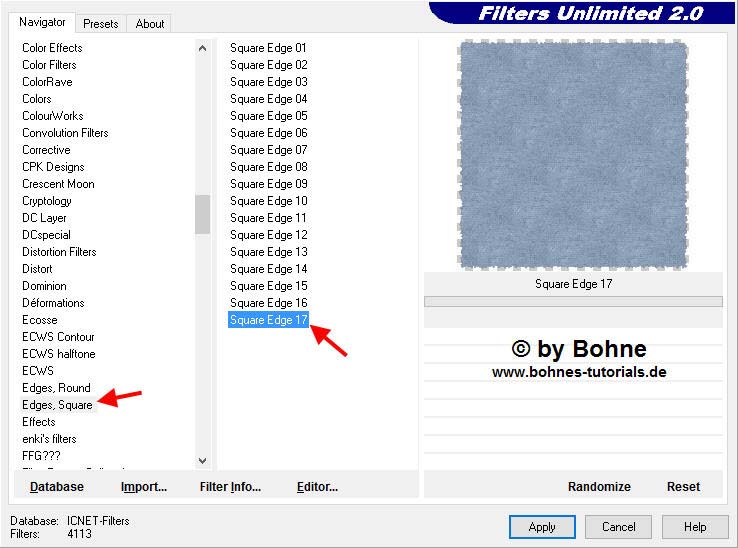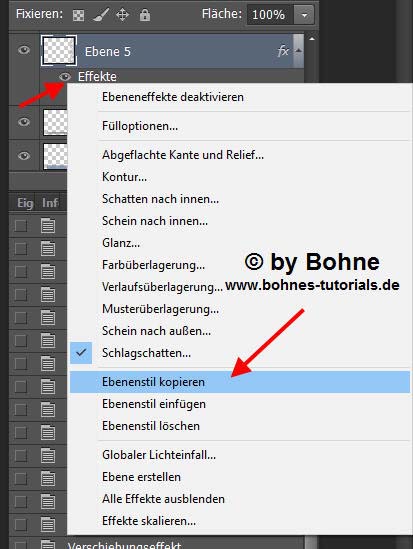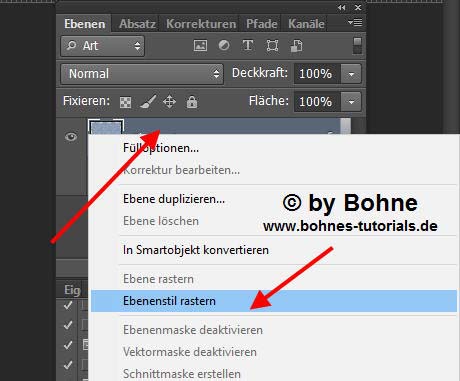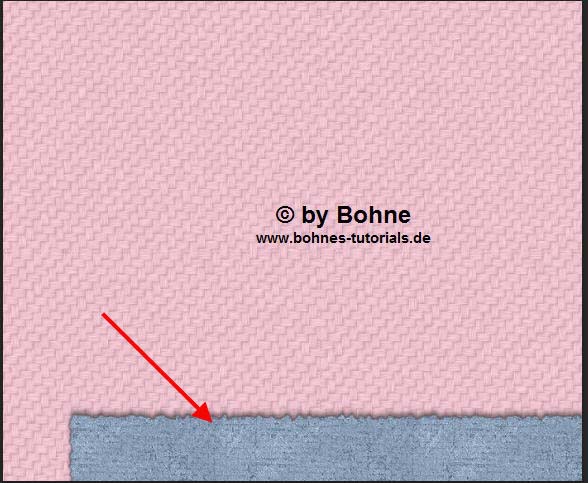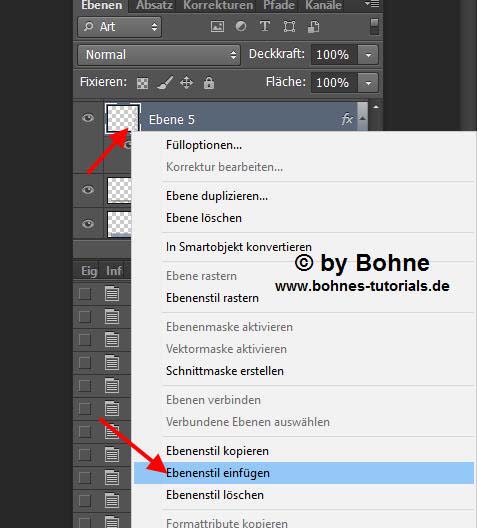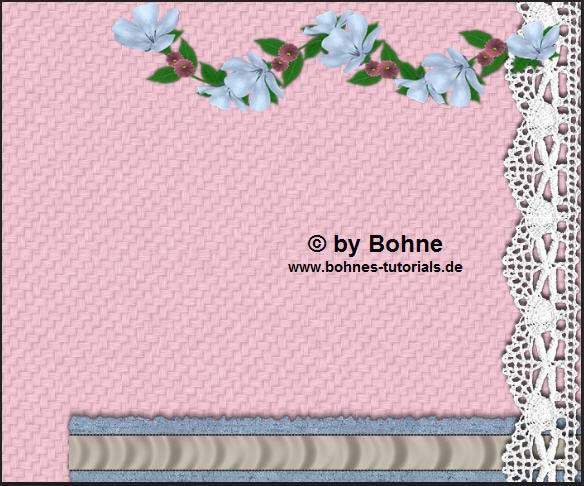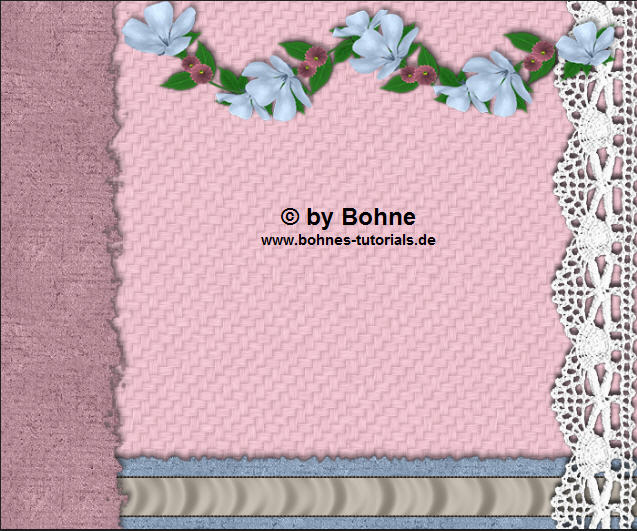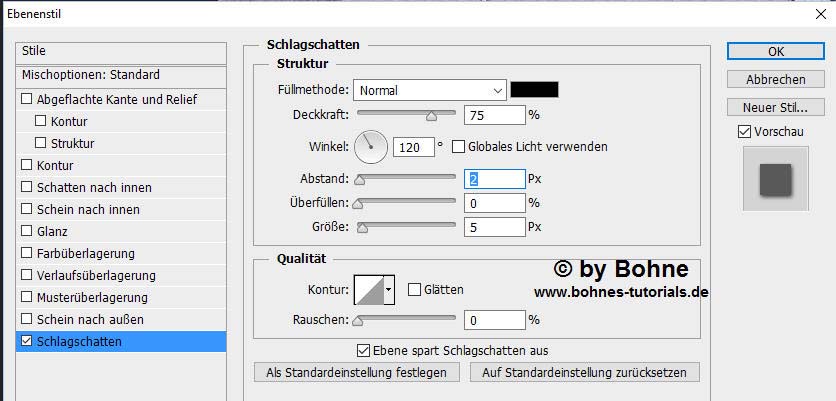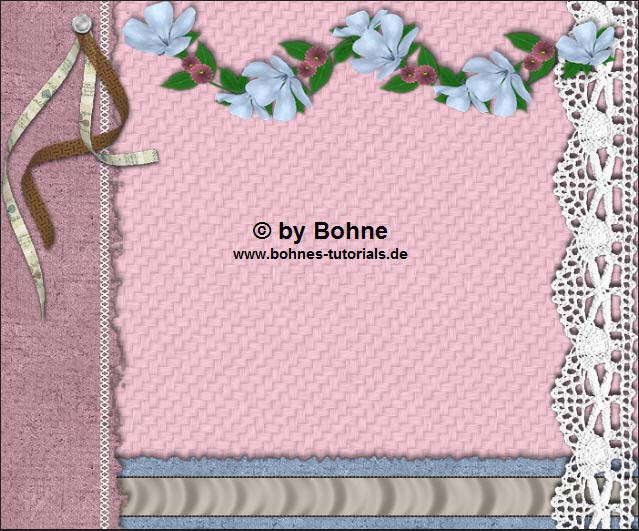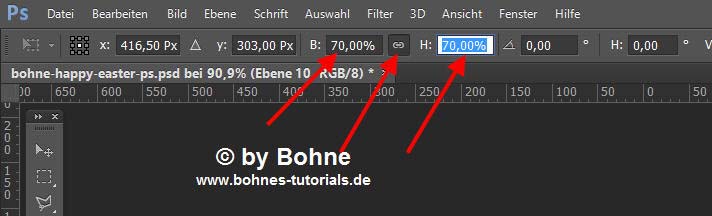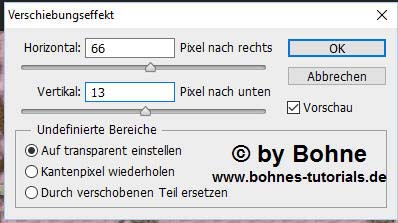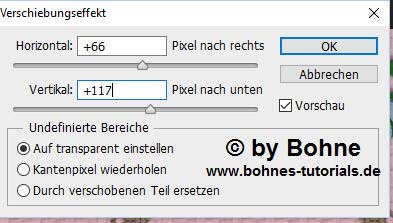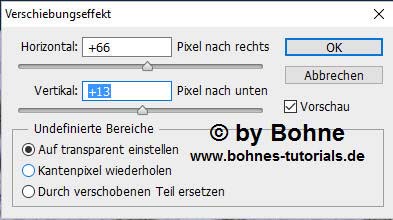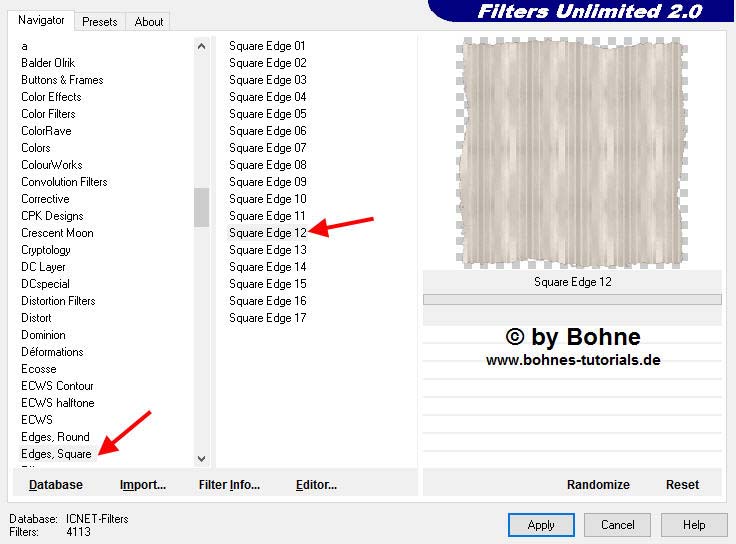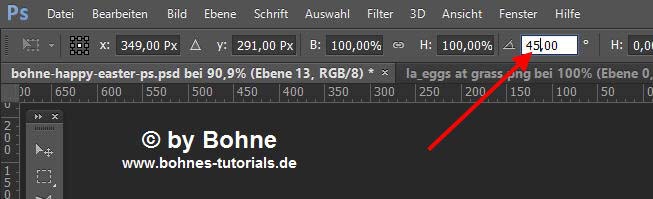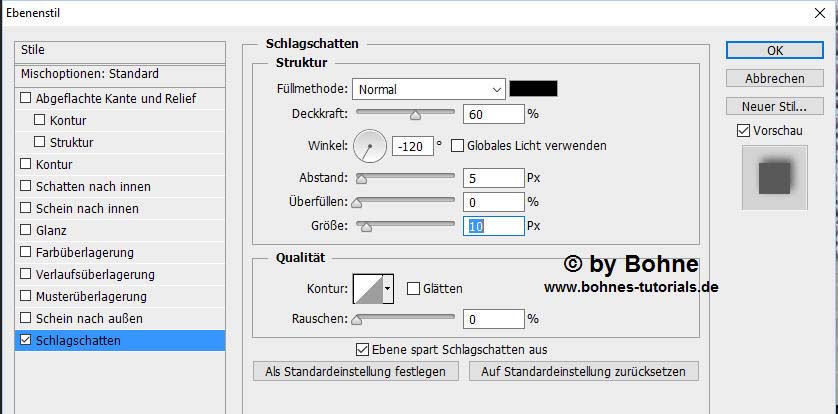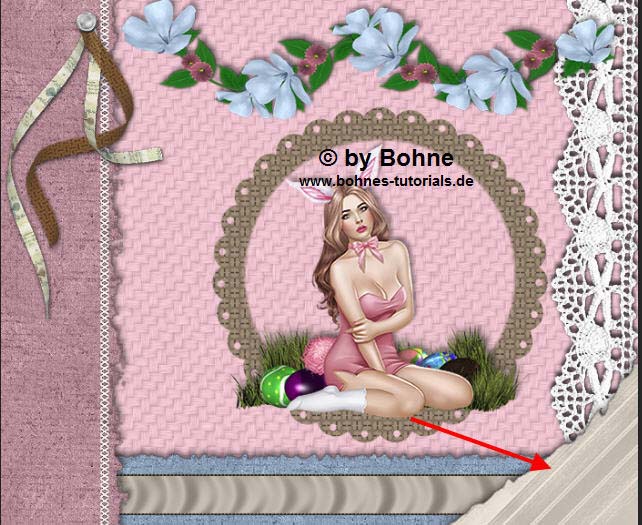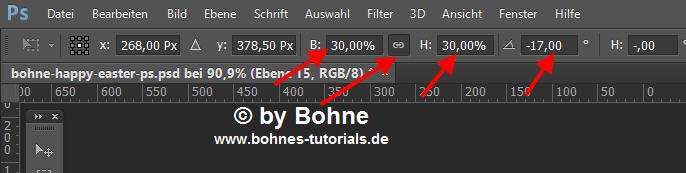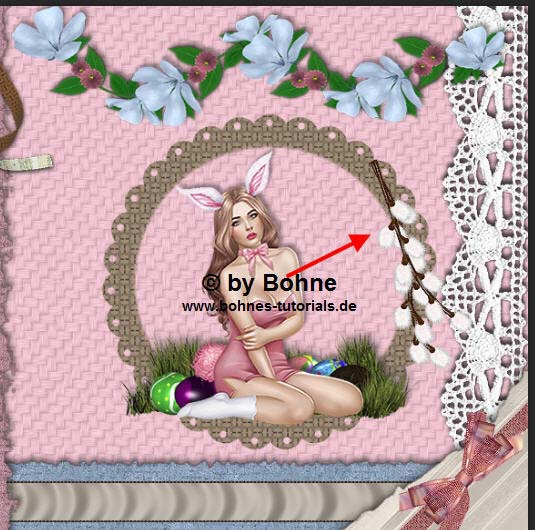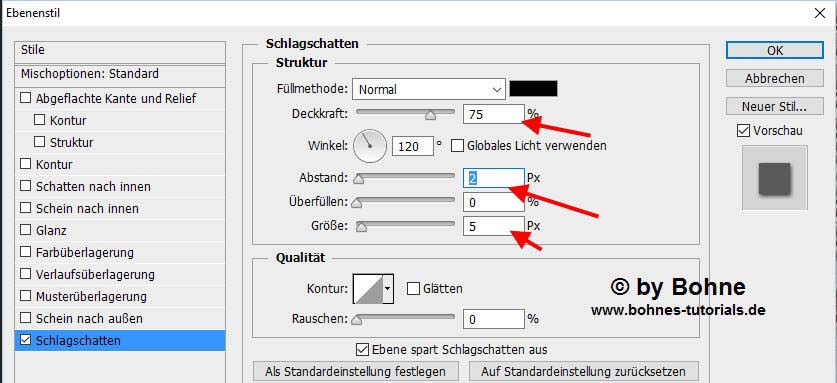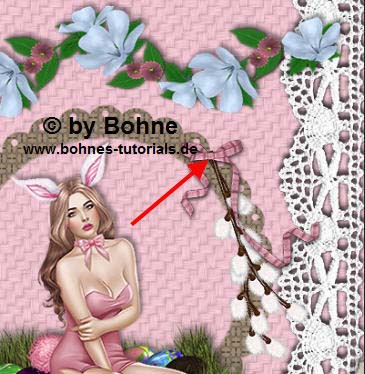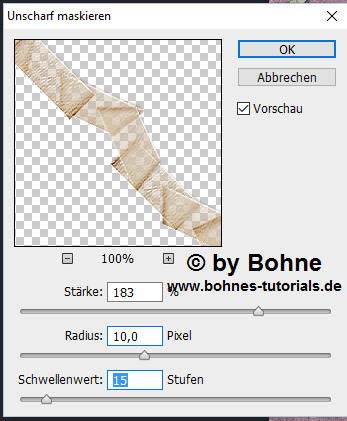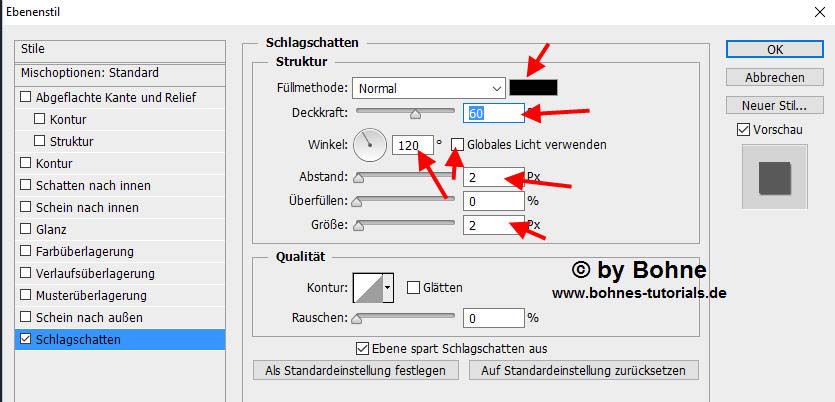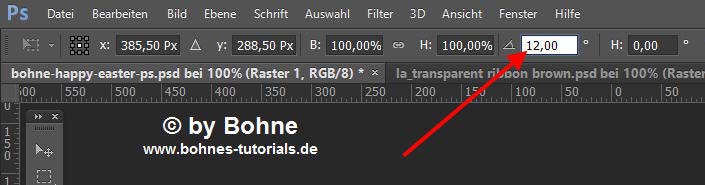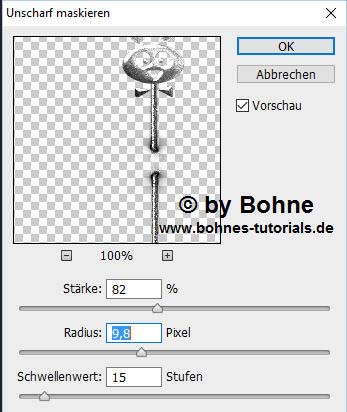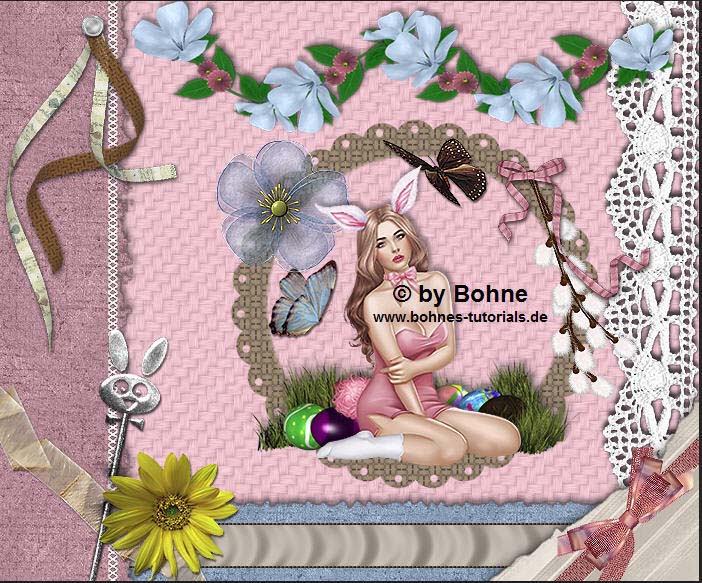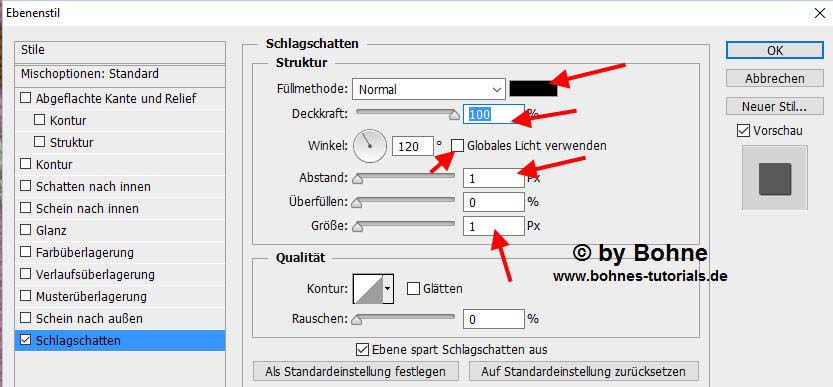Dieses Tutorial wurde mit Laguna Azul´s freundlicher Genehmigung für Photoshop CS 6 umgeschrieben. Das Copyright des Original PSP Tutorial und des beigefügten Materials liegt bei Laguna Azul das Copyright der PS Übersetzung liegt bei mir Bohne BITTE RESPEKTIERT DAS DANKESCHÖN. Ich habe das Tutorial mit Photoshop CS6 geschrieben, es sollte jedoch mit allen anderen Versionen leicht nach zuarbeiten sein. Hier findest Du ihr Original PSP Tut Folgendes Zubehör benötigst Du: das Scrapkit von Laguna Azul Und den Filter Unlimited 2
Legende Achtung !!! Wenn es heißt "Ziehe es auf dein Bild", dann drücke bitte vor dem Loslassen die Umschalt-Taste
Suche dir als erstes aus den Ordner eine Farbe aus die dir zusagt. Ich nehme "Rosa ", so lasse uns anfangen. 01) Erstelle ein neues transparentes Blatt 700 X 580 PX Öffne das Paper "la_paper1....."(Deine Farbe) Ziehe sie auf dein Blatt Ebene -> Auf Hintergrundebene reduzieren
02) Öffne das Paper "la_paper..." ich nehme BLAU Doppelklick auf die Ebenenminiatur und aus der Hintergrundebene eine Ebene 0 machen
Filter -> Edges, Square -> Square Edge 17
Ebenenstil hinzufügen Schlagschatten
Rechter Mausklick auf den Ebenenstil und "Ebenenstil kopieren"
Rechter Mausklick auf den Ebenenstil und "Ebenenstil rastern"
Ziehe es auf dein Blatt und verschiebe es ca.so
03) Öffne eins der Satin Bänder ich habe mich für "la_satin ribbon brown" entschieden Ziehe es auf dein Bild Verschiebe es mittig auf dem zuvor eingefügtem Papier.
Verschiebe sie an den rechten Rand Rechter Mausklick auf die Ebene und "Ebenenstil einfügen"
Bild -> Bildgröße verkleinere auf 70% Bild -> Bilddrehung 90° gegen den UZS und ziehe sie auf dein Bild Nach oben verschieben, siehe Bild
Rechter Mausklick auf die Ebene und "Ebenenstil einfügen"
06) Öffne nach Gefallen eins von den Paper "la_paper 3..." ich nehme ROSA Doppelklick auf die Ebenenminiatur und aus der Hintergrundebene eine Ebene 0 machen Filter -> Edges, Square -> Square Edge 04
Rechter Mausklick auf die Ebene und "Ebenenstil einfügen" Rechter Mausklick auf den Ebenenstil und "Ebenenstl rastern" Ziehe es auf dein Blatt und verschiebe es auf die linke Seite ca.so
07) Öffne die Tube "la_stitch" Ziehe sie auf dein Bild und setze es an den rechten Rand des so eben eingefügtem Papieres
08) Öffne eines der Tuben "la_ribbon with eyelet" ich habe mich für BRAUN entschieden Ziehe sie auf dein Bild Über Strg+T in den Transformationsmodus wechseln und die Tube auf 68% verkleinern und um -20° drehen
Ebenenstil hinzufügen -> Schlagschatten
Verschiebe es an an dieser Stelle
09) Öffne eines der "la_round frame ..."ich nehme BRAUN Ziehe es auf dein Bild Über Strg+T in den Tranformationsmodus gehen und auf 70% Verkleinern
Filter -> Sonstige Filter -> Verschiebungseffekt
10) Öffne die Tube "la_eggs at grass " Bild -> Bildgröße -> Verkleinere auf 28% Ziehe sie auf dein Bild Filter -> Sonstige Filter -> Verschiebungseffekt
Rechter Mausklick auf die Ebene und "Ebenenstil einfügen"
Verkleinere ihn auf 30%, oder wenn du deine eigene verwendest dann auf eine Höhe von 300 PX Ziehe ihn auf dein Bild Filter -> Sonstige Filter -> Verschiebungseffekt, mit dieser Einstellung.
Rechter Mausklick auf die Ebene und "Ebenenstil einfügen"
12) Öffne jetzt eines der Papier von "la_paper 2..." heraus, ich nehme BRAUN Doppelklick auf die Ebenenminiatur und aus der Hintergrundebene eine Ebene 0 machen Filter -> Edges, Square -> Square Edge 12
Ziehe es auf dein Bild Über Strg+T in den Transformationsmodus wechseln und die Tube um 45 ° drehen
Ebenenstil hinzufügen -> Schlagschatten
Verschiebe es so:
Ziehe es auf dein Bild Über Strg+T in den Tranformationsmodus gehen und auf 40% verkleinern und um -45° dreghen
Filter -> Scharfzeichnungsfilter -> Scharfzeichenen Verschiebe die Masche nun in die rechte untere Ecke, siehe Bild
14) Öffne die Tube " la_willow catkin" Ziehe sie Auf dein Bild Über Strg+T in den Tranformationsmodus gehen und auf 30% verkleinern und um -17° dreghen
Filter -> Scharfzeichnungsfilter -> Scharfzeichenen Jetzt an diese Stelle verschieben
15) Öffne eins der Schleifen mit dem langen Band, ich entschied mich für "la_bow rosa 2 " Ziehe es auf dein Bild Über Strg+T auf 35% verkleinern Filter -> Scharfzeichnungsfilder -> Scharfzeichnen Ebenenstil hinzufügen -> Schlagschatten
Nun an diese Stelle verschieben, siehe Bild
16) Öffne eins der Transparenten Bänder, ich nehme "la_transparent ribbon brown" Ziehe ihn auf dein Bild Über Strg+T in den Transformationsmodus und -45° drehen
Filter -> Scharfzeichnungsfilter -> Unscharf maskieren
Ebenenstil hinzufügen -> Schlagschatten
Verschiebe ihn in die linke untere Ecke
17) Öffne die Tube "la_rabbit pin" Ziehe ihn auf dein Bild Über Strg+T in den Transformationsmodus und um 12 ° drehen
Filter -> Scharfzeichnungsfilter -> Unscharf maskieren
Ebenenstil hinzufügen -> Schlagschatten
Verschiebe den Pin auf die Linke Seite wo es dir gefällt, ich habe mich für diesen Platz entschieden
18) Nun schmücke das Bild mit den Blumen, verkleinere sie so wie es dir gefällt und setzten jeweils einen Schatten nach Gefallen. Auch die Schmetterlinge und das übrige Material kannst Du natürlich benutzen. Deiner Fantasie sind keine Grenzen gesetzt. Meines sieht nun so aus:
19) Öffne nun eines der Tags ich nehme ROSA Ziehe sie auf dein Bild Über Strg+T in den Transformationsmodus und auf 70% verkleinern und um 12° drehen Filter ->Scharfzeichnungsfilter -> Scharfzeichnen Verschiebe das Tag etweder nach rechts auf die Spitzenborte oder wo es dir gefällt und schreibe nach Belieben deinen Namen oder was immer Du möchtest in das Tag. Schrift und Größe ist dir überlassen.
20) Öffne einer der Pins kopieren, ich nehme ROSA, verkleinern auf 20%, Scharfzeichen und setzte ihn in die Schnur von dem Tag, siehe Bild
Ebenenstil hinzufügen -> Schlagschatten
21) Wenn dir nun alles so gefällt wie es ist gehe auf, Bild -> Zuschneiden Bild Arbeitsfläche -> Erweitern um 42 Pixel in Schwarz Öffne einen der Rahmen ich habe BLAU genommen Ziehe ihn auf dein Bild. Setze jetzt © + design by …. drauf Jetzt Datei --> Speichern unter , als jpg speichern
Ich hoffe es hat Dir Spaß gemacht !!
Hier weitere Varianten Erstellt von mir mit PSP
erstellt von Laguna Azul mit PSP
erstellt von meiner Testerin Bianca
|